Como Centrar Un Texto En Word En Toda La Hoja – El centrado de texto en Word es un aspecto crucial para mejorar la legibilidad, la estética y la presentación general de los documentos. En esta guía, exploraremos los diversos métodos y configuraciones para centrar el texto de manera efectiva en toda la hoja, asegurando una apariencia profesional y atractiva.
Métodos de Centrado de Texto en Word
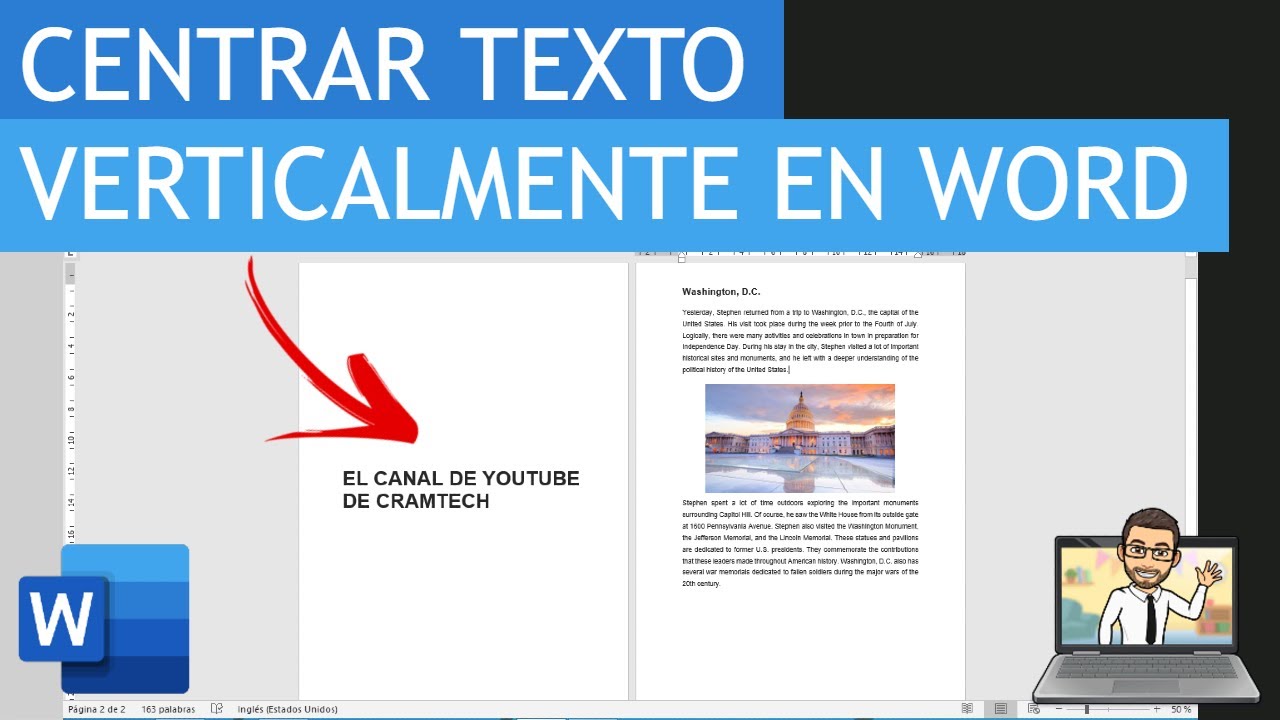
Existen dos métodos principales para centrar texto en Microsoft Word:
Método de Párrafo
Este método utiliza las opciones de alineación de párrafo en la barra de herramientas de Inicio.
- Selecciona el texto que deseas centrar.
- Haz clic en el botón “Centrar” en la barra de herramientas de Inicio.
Método de Tabulación
Este método utiliza tabulaciones para alinear el texto en el centro de la página.
- Coloca el cursor donde deseas que comience el texto centrado.
- Haz clic en la pestaña “Inicio” y luego en el botón “Tabulaciones”.
- En el cuadro de diálogo “Tabulaciones”, selecciona la opción “Centrado”.
- Haz clic en “Establecer” y luego en “Aceptar”.
Configuración de Alineación de Texto

La configuración de alineación de texto en Word permite a los usuarios ajustar la posición del texto dentro de los márgenes de la página. Esto es esencial para crear documentos profesionales y estéticamente agradables.
Establecer Alineación Central en la Pestaña “Inicio”
Para establecer la alineación central, sigue estos pasos:
- Selecciona el texto que deseas alinear.
- En la pestaña “Inicio”, busca el grupo “Párrafo”.
- Haz clic en el botón “Centrar”.
Opciones de Alineación Horizontal y Vertical
Además de la alineación central, Word ofrece otras opciones de alineación horizontal y vertical:
Alineación Horizontal
- Izquierda: Alinea el texto al margen izquierdo.
- Centro: Alinea el texto en el centro de los márgenes.
- Derecha: Alinea el texto al margen derecho.
- Justificado: Alinea el texto a ambos márgenes, ajustando el espaciado entre palabras.
Alineación Vertical
- Arriba: Alinea el texto en la parte superior del área de texto.
- Centro: Alinea el texto verticalmente en el centro del área de texto.
- Abajo: Alinea el texto en la parte inferior del área de texto.
Aplicar Alineación a Texto Seleccionado o al Documento Completo
Puedes aplicar la alineación tanto a texto seleccionado como a todo el documento:
Texto Seleccionado:Selecciona el texto y aplica la alineación deseada siguiendo los pasos anteriores.
Documento Completo:Haz clic en la pestaña “Diseño de página” y selecciona “Configurar página”. En la pestaña “Márgenes”, establece la alineación vertical en “Centro”. Esto aplicará la alineación central a todo el texto del documento.
Utilización de Atajos de Teclado

Los atajos de teclado son una forma rápida y eficiente de realizar tareas comunes en Microsoft Word. Para centrar texto en Word, puedes utilizar el atajo de teclado Ctrl + E.El atajo de teclado Ctrl + E centra el texto seleccionado.
Para utilizarlo, sigue estos pasos:
- Selecciona el texto que deseas centrar.
- Pulsa Ctrl + E.
- El texto seleccionado se centrará horizontalmente en la página.
El atajo de teclado Ctrl + E es útil en diversas situaciones, como:
- Centrar títulos y encabezados.
- Centrar texto en tablas y celdas.
- Centrar párrafos individuales o bloques de texto.
- Centrar rápidamente texto sin necesidad de utilizar las opciones de alineación de la cinta de opciones.
Diseño de Tablas Centradas
Las tablas centradas son una excelente manera de presentar información de forma organizada y visualmente atractiva. En HTML, puedes crear una tabla centrada utilizando el atributo “align” en la etiqueta “table”.
Para centrar el texto dentro de las celdas de la tabla, puedes utilizar el atributo “align” en la etiqueta “td” o “th”.
Ejemplo de diseño de tablas centradas
El siguiente código HTML crea una tabla centrada con cuatro columnas receptivas:
“`html
| Nombre | Edad | Ciudad | País |
|---|---|---|---|
| Juan | 25 | Madrid | España |
| María | 30 | Barcelona | España |
| Pedro | 35 | Valencia | España |
“`
El resultado es una tabla centrada con el texto alineado al centro en cada celda.
Consejos para una Presentación Óptima: Como Centrar Un Texto En Word En Toda La Hoja
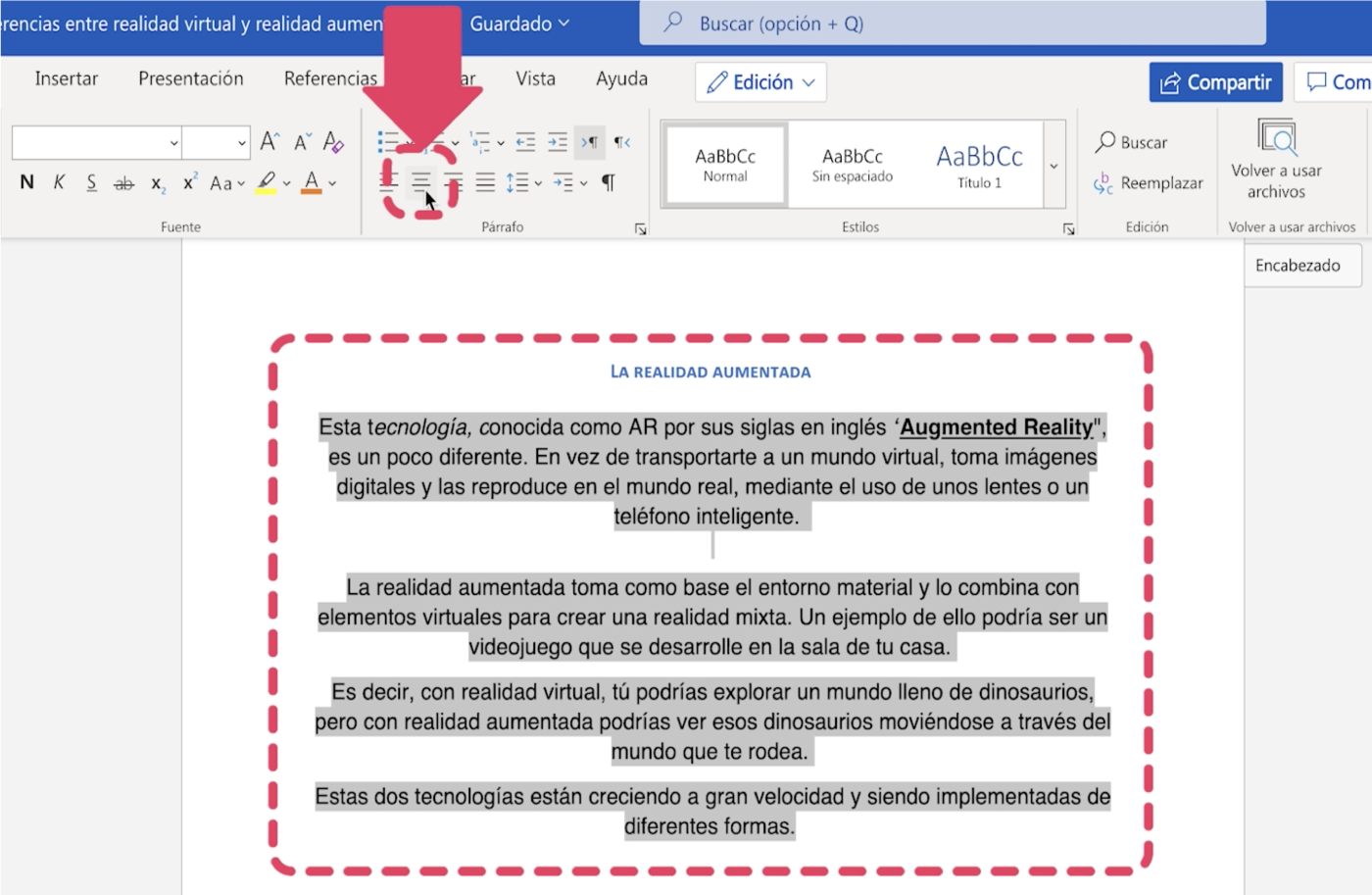
La presentación visualmente atractiva es esencial para la comunicación efectiva. El texto centrado desempeña un papel crucial en la mejora de la legibilidad y la estética general de un documento.
Importancia del Texto Centrado para la Legibilidad, Como Centrar Un Texto En Word En Toda La Hoja
Centrar el texto distribuye uniformemente las palabras en toda la página, creando una apariencia más equilibrada y ordenada. Esto reduce la tensión ocular y mejora la concentración del lector, lo que facilita la lectura y la comprensión.
Beneficios Estéticos del Texto Centrado
Además de mejorar la legibilidad, el texto centrado también mejora la estética de un documento. Crea una sensación de formalidad y sofisticación, haciéndolo más adecuado para documentos profesionales y ocasiones especiales.
Sugerencias para Mejorar la Presentación General
Para una presentación óptima, considere las siguientes sugerencias:
- Use fuentes claras y legibles.
- Elija un tamaño de fuente adecuado al propósito del documento.
- Utilice un espaciado de línea apropiado para mejorar la legibilidad.
- Incorpore imágenes y gráficos relevantes para mejorar el atractivo visual.
- Revise cuidadosamente el documento para detectar errores gramaticales y ortográficos.
Dominar las técnicas de centrado de texto en Word permite a los usuarios crear documentos bien organizados y visualmente agradables. Ya sea para informes formales, presentaciones o proyectos creativos, centrar el texto de manera uniforme en toda la hoja mejora significativamente la legibilidad, la claridad y el impacto general.





